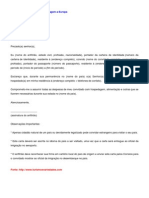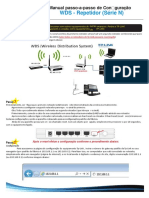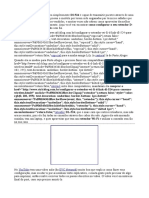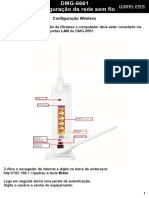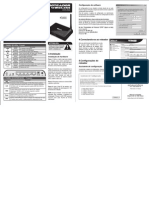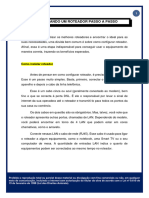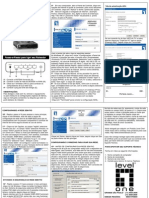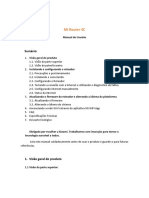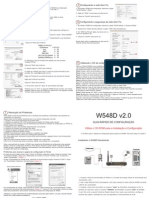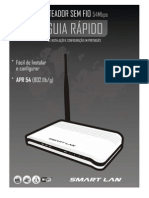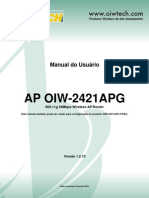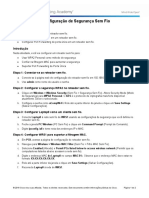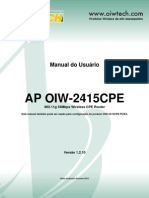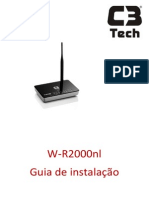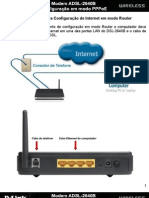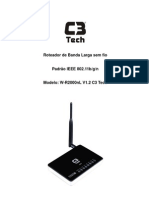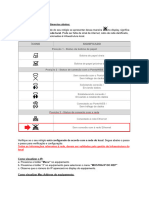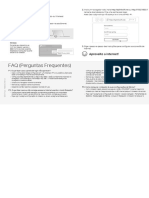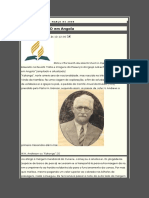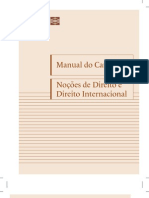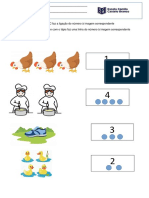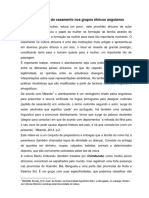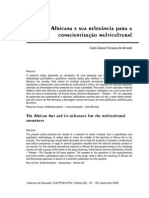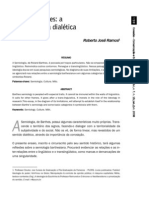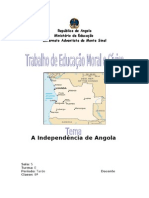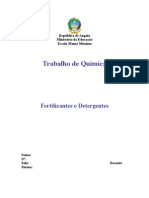0 notas0% acharam este documento útil (0 voto)
86 visualizaçõesDwl-2100 Access Point
Dwl-2100 Access Point
Enviado por
SamuelEste documento fornece instruções passo a passo para configurar o dispositivo DWL-2100AP em modo Access Point, conectando vários computadores sem fio à Internet através de um roteador. Os passos incluem reiniciar o dispositivo, configurar o endereço IP, acessar a interface web, definir o modo Access Point, configurar as configurações sem fio e testar a conectividade.
Direitos autorais:
© All Rights Reserved
Formatos disponíveis
Baixe no formato PDF, TXT ou leia online no Scribd
Dwl-2100 Access Point
Dwl-2100 Access Point
Enviado por
Samuel0 notas0% acharam este documento útil (0 voto)
86 visualizações11 páginasEste documento fornece instruções passo a passo para configurar o dispositivo DWL-2100AP em modo Access Point, conectando vários computadores sem fio à Internet através de um roteador. Os passos incluem reiniciar o dispositivo, configurar o endereço IP, acessar a interface web, definir o modo Access Point, configurar as configurações sem fio e testar a conectividade.
Descrição original:
Ilustraremos como configurar o access Point da DLink 2100
Direitos autorais
© © All Rights Reserved
Formatos disponíveis
PDF, TXT ou leia online no Scribd
Compartilhar este documento
Compartilhar ou incorporar documento
Você considera este documento útil?
Este conteúdo é inapropriado?
Este documento fornece instruções passo a passo para configurar o dispositivo DWL-2100AP em modo Access Point, conectando vários computadores sem fio à Internet através de um roteador. Os passos incluem reiniciar o dispositivo, configurar o endereço IP, acessar a interface web, definir o modo Access Point, configurar as configurações sem fio e testar a conectividade.
Direitos autorais:
© All Rights Reserved
Formatos disponíveis
Baixe no formato PDF, TXT ou leia online no Scribd
Fazer download em pdf ou txt
0 notas0% acharam este documento útil (0 voto)
86 visualizações11 páginasDwl-2100 Access Point
Dwl-2100 Access Point
Enviado por
SamuelEste documento fornece instruções passo a passo para configurar o dispositivo DWL-2100AP em modo Access Point, conectando vários computadores sem fio à Internet através de um roteador. Os passos incluem reiniciar o dispositivo, configurar o endereço IP, acessar a interface web, definir o modo Access Point, configurar as configurações sem fio e testar a conectividade.
Direitos autorais:
© All Rights Reserved
Formatos disponíveis
Baixe no formato PDF, TXT ou leia online no Scribd
Fazer download em pdf ou txt
Você está na página 1de 11
1
Procedimentos para configurao do DWL-2100AP em modo Access Point
No modo Access Point o DWL-2100AP se conecta a vrias mquinas, sejam elas
notebooks ou desktops com adaptador wireless.
Neste manual vamos apresentar a seguinte topologia:
Para que possamos realizar a topologia acima devemos seguir as etapas abaixo:
Obs.: Voc no precisa ter necessariamente um Roteador. No local pode ter um
modem em modo Router ou um Servidor de Internet. Lembrando que o Access Point
deve permanecer na mesma faixa de IP do Roteador, modem ou Servidor de Internet.
Na topologia acima o IP do Roteador 192.168.0.1.
2
1- Para realizar o procedimento de configurao em modo Access Point, um dos
desktops ou notebooks deve estar conectado via cabo ao DWL-2100AP para que
sejam realizadas as configuraes.
Antes de entrar nas configuraes do equipamento faa o reset seguindo as etapas
abaixo.
Etapa 1: Com o equipamento ligado, coloque um clips no orifcio na parte de trs do
equipamento chamado RESET.
3
Etapa 2: Mantenha o clips pressionado por exatamente 10 segundos e depois solte.
Obs.: No remover a fonte de energia durante o procedimento.
Etapa 3: O equipamento ser reiniciado automaticamente. Depois que o Led WLAN
parar de piscar, o reset foi realizado.
Obs.: Realizar o reset no atualiza o equipamento para uma verso de firmware mais
recente, apenas faz com que ele volte as configuraes para as de fbrica.
2- Com o computador conectado ao DWL-2100AP, automaticamente na tela do seu
Sistema Operacional vai apresentar como Conectividade Nula ou Limitada.
3- V em Painel de Controle > Conexes de Rede > Conexo Local, clique com o
boto direito do mouse em Conexo Local e clique em seguida em Propriedades.
4
4- Localize Protocolo TCP/IP e clique no boto Propriedades.
5- Na nova janela selecione a opo Usar o seguinte endereo IP.
IP Address (Endereo IP):
Digite 192.168.0.10
Subnet Mask (Mscara de Sub-rede):
Digite 255.255.255.0
Default Gateway (Gateway Padro):
Digite 192.168.0.50
Clique em OK e na janela anterior
novamente em Ok.
5
6- Feito os procedimentos anteriores, abra o navegador de Internet e na barra de
endereo digite http://192.168.0.50
Logo em seguida, abrir uma janela de autenticao.
O usurio e senha padro do equipamento so:
User Name: admin
Password: (Deixe o campo em branco)
Clique em OK.
6
7- Ao acessar a tela de configurao, clique em Wireless localizado esquerda.
7
8- Na tela de configurao da Rede Wireless, selecione em Mode a opo Access
Point.
9- Logo em seguida ir apresentar a tela abaixo:
10- Preencha os seguintes campos:
SSID: Digite um nome para sua rede sem fio
SSID Broadcast: Selecione Enabled
Channel: Selecione entre 1, 6 e 11
Authentication: Selecione Open System
Encryption: Selecione Enable
Key type: Selecione ASCII
Key Size: Selecione 64 Bits
Valid Key: Selecione First
First Key: Digite a senha para a rede wireless (5 dgitos alfanumricos)
Clique no boto ao lado direito no canto inferior da tela para salvar.
11- Feito os procedimentos acima no Access Point, conecte o Modem, Roteador ou
Servidor de Internet na porta LAN do Access Point. Aps conectar ser necessrio
realizar um teste para verificar a conectividade.
12- Com um computador com adaptador wireless localize a rede sem fio,
(Configurao de wireless Windows XP), v no Painel de controle e Conexes
de Rede.
8
9
13- Com o boto direito do mouse clique em Conexes de Rede sem fio e clique em
Exibir redes sem fios disponveis.
14- Clique no nome de sua rede sem fio e clique em Conectar.
10
15- Digite a senha, repita para confirmao e clique novamente em Conectar.
16- Quando mostrar como Conectado, Verifique se est acessando a Internet
abrindo o navegador e acessando a qualquer site.
11
*Para configuraes especficas, acesse tambm o site
http://www.dlink.com.br/suporte ou entre em contato conosco pelo nosso Chat.
Suporte via E-mail suporte@dlink.com.br
Horrio de atendimento:
De Segunda Sexta-feira, das 8:00 s 17:00h.
Você também pode gostar
- Carta Convite para Viagem A EuropaDocumento1 páginaCarta Convite para Viagem A EuropaPedro Teixeira75% (4)
- As Danças TradicionaisDocumento5 páginasAs Danças TradicionaisSamuel100% (2)
- WDS PDFDocumento5 páginasWDS PDFvinbalbinoAinda não há avaliações
- DWL G700ap RepeaterDocumento12 páginasDWL G700ap RepeaterKurte WagnerAinda não há avaliações
- Configurar DI-524 em Modo Access PointDocumento5 páginasConfigurar DI-524 em Modo Access PointSilvio OpretzkaAinda não há avaliações
- Guia Completo Configurar TP-linkDocumento10 páginasGuia Completo Configurar TP-linkManoel FilhoAinda não há avaliações
- Configurando DI-524Documento4 páginasConfigurando DI-524julianotorres3Ainda não há avaliações
- RE047Documento6 páginasRE047Diego MeloAinda não há avaliações
- Manual de Config Alerta 24h SMSDocumento44 páginasManual de Config Alerta 24h SMSSasa LauerAinda não há avaliações
- DMG 6661 SpeedyfibraDocumento59 páginasDMG 6661 SpeedyfibraVictor_id077Ainda não há avaliações
- Configuracao Access Point Di524Documento10 páginasConfiguracao Access Point Di524Valfrido Barbosa Silva JrAinda não há avaliações
- D-Link DSL-2640B - Configurando em Bridge Tutorial)Documento18 páginasD-Link DSL-2640B - Configurando em Bridge Tutorial)Heverton Soares Helen SantanaAinda não há avaliações
- Manual G220N BRDocumento17 páginasManual G220N BRRonaldo SoutoAinda não há avaliações
- Guia Rapido Roteador Wireless Elsys Ewr 2n12-0Documento2 páginasGuia Rapido Roteador Wireless Elsys Ewr 2n12-0Naldo SantosAinda não há avaliações
- Configuração Dlink DCS-2102Documento9 páginasConfiguração Dlink DCS-2102jorgeleonardosilvaAinda não há avaliações
- Guia de Instalacao GWM 1420 Q Roteador Wireless ADSL 2Documento24 páginasGuia de Instalacao GWM 1420 Q Roteador Wireless ADSL 2anielissonAinda não há avaliações
- Guia de Instalacao WIG 240 Roteador Wireless 2 4 GHZDocumento20 páginasGuia de Instalacao WIG 240 Roteador Wireless 2 4 GHZomoprogress1Ainda não há avaliações
- SpeedStream 4200 - Rotear Modem - (ADSL, Wireless, Velox, GVT)Documento14 páginasSpeedStream 4200 - Rotear Modem - (ADSL, Wireless, Velox, GVT)avatarz666Ainda não há avaliações
- Configuração de RoteadorDocumento34 páginasConfiguração de RoteadorJacinto DalaAinda não há avaliações
- Tutorial Do Roteador DI-524 em PT-BRDocumento11 páginasTutorial Do Roteador DI-524 em PT-BRleleoAinda não há avaliações
- Manual Roteador Level OneDocumento3 páginasManual Roteador Level Onedanmestre1Ainda não há avaliações
- Configuracao Access Point Di524Documento10 páginasConfiguracao Access Point Di524Júlio MilitãoAinda não há avaliações
- Mi-Router-4C ManualDocumento15 páginasMi-Router-4C ManualalphaAinda não há avaliações
- Guia de Instalacao Rapida DSL-2730BDocumento16 páginasGuia de Instalacao Rapida DSL-2730BJose Evilasio Do NascimentoAinda não há avaliações
- Manual Do Usuario - Aplicativo SMS PowerView V02 (2017) - Rev00Documento35 páginasManual Do Usuario - Aplicativo SMS PowerView V02 (2017) - Rev00Felipe SantosAinda não há avaliações
- Guia Rapido W548D V2.0Documento2 páginasGuia Rapido W548D V2.0Arnaldo PacificoAinda não há avaliações
- Tutorial - Net AdapterDocumento5 páginasTutorial - Net AdapterMilton SouzaAinda não há avaliações
- APR54 Manual (Port)Documento19 páginasAPR54 Manual (Port)ilton3125Ainda não há avaliações
- Rede Wireless Packet TracerDocumento12 páginasRede Wireless Packet TracerCristiano Mariotti100% (1)
- Manual Instalação Roteador OIW 2421APGDocumento38 páginasManual Instalação Roteador OIW 2421APGEmerson NogueiraAinda não há avaliações
- Evo-W301ar Qiguide PTDocumento7 páginasEvo-W301ar Qiguide PTfjribeiro100% (1)
- Manual Roteador C3tech W-R2010nlDocumento24 páginasManual Roteador C3tech W-R2010nlKelly DO Mel100% (1)
- Conf UbiquitiDocumento9 páginasConf Ubiquitiluiz.teixeiraAinda não há avaliações
- 12.2.5.8 Packet Tracer - Configure Wireless SecurityDocumento2 páginas12.2.5.8 Packet Tracer - Configure Wireless SecurityLuis Daniel MalundoAinda não há avaliações
- Oiw 2415cpe ManualDocumento36 páginasOiw 2415cpe ManualWendell Anjos100% (1)
- Wds Router111Documento6 páginasWds Router111Tassio MasterAinda não há avaliações
- Access PointDocumento8 páginasAccess PointJoão Paulo Braga TavaresAinda não há avaliações
- Manual Roteador C3techDocumento24 páginasManual Roteador C3techeletropcAinda não há avaliações
- Dsl-2640b Router PppoeDocumento13 páginasDsl-2640b Router PppoeYossef Gabriel Oliveira CasteloAinda não há avaliações
- Configurando Roteador Multilaser Ml-Rot-054Documento9 páginasConfigurando Roteador Multilaser Ml-Rot-054Yasser BaioAinda não há avaliações
- IC Pratica Simulador de RedeDocumento37 páginasIC Pratica Simulador de RedeLeandro Marinho0% (1)
- 001 - Pfsense - Instalação e Configuração PadrãoDocumento26 páginas001 - Pfsense - Instalação e Configuração Padrãojoao lucasAinda não há avaliações
- Como Configurar RoteadorDocumento12 páginasComo Configurar RoteadorAfonsoCardosoAinda não há avaliações
- W-R2000nL - V1.1 - Manual - BR 100115Documento55 páginasW-R2000nL - V1.1 - Manual - BR 100115AndrewerAinda não há avaliações
- W-R2000nL V1.2 Manual 101007 V1 0Documento56 páginasW-R2000nL V1.2 Manual 101007 V1 0paulinha_martins_12Ainda não há avaliações
- Ah30 DesconectadoDocumento4 páginasAh30 DesconectadoCarlos Ednardo Ferreira Cunha CunhaAinda não há avaliações
- Manual DIR-618 WDS Mais APDocumento8 páginasManual DIR-618 WDS Mais APFelipe MagnoAinda não há avaliações
- Procedimento - Como Colocar Controladores Wago Na Internet Utilizando DHCPDocumento15 páginasProcedimento - Como Colocar Controladores Wago Na Internet Utilizando DHCPIgor Saldanha Vieira AlvesAinda não há avaliações
- FAQ (Perguntas Frequentes) - TP-Link TL-WR820N Manual de InstruçõesDocumento1 páginaFAQ (Perguntas Frequentes) - TP-Link TL-WR820N Manual de Instruçõesdaniellg1972Ainda não há avaliações
- Desenvolvendo Uma Aplicação Cliente Servidor Com O Esp8266 (nodemcu) Programado No ArduinoNo EverandDesenvolvendo Uma Aplicação Cliente Servidor Com O Esp8266 (nodemcu) Programado No ArduinoAinda não há avaliações
- Desenvolvendo Uma Aplicação Cliente-servidor Para Monitorar Amônia Com O Esp8266 Programado No ArduinoNo EverandDesenvolvendo Uma Aplicação Cliente-servidor Para Monitorar Amônia Com O Esp8266 Programado No ArduinoAinda não há avaliações
- Desenvolvendo Uma Aplicação Cliente-servidor Para Monitorar Glp Com O Esp8266 Programado No ArduinoNo EverandDesenvolvendo Uma Aplicação Cliente-servidor Para Monitorar Glp Com O Esp8266 Programado No ArduinoAinda não há avaliações
- Desenvolvendo Uma Aplicação Cliente-servidor Para Monitorar Amperímetro Com O Esp8266 Programado No ArduinoNo EverandDesenvolvendo Uma Aplicação Cliente-servidor Para Monitorar Amperímetro Com O Esp8266 Programado No ArduinoAinda não há avaliações
- Desenvolvendo Uma Aplicação Cliente Para Monitorar Barômetro Com O Esp8266 Programado No Arduino E Servidor No VbNo EverandDesenvolvendo Uma Aplicação Cliente Para Monitorar Barômetro Com O Esp8266 Programado No Arduino E Servidor No VbAinda não há avaliações
- Desenvolvendo Uma Aplicação Cliente Para Monitorar Amônia Com O Esp8266 Programado No Arduino E Servidor No VbNo EverandDesenvolvendo Uma Aplicação Cliente Para Monitorar Amônia Com O Esp8266 Programado No Arduino E Servidor No VbAinda não há avaliações
- Desenvolvendo Uma Aplicação Cliente-servidor Para Monitorar Barômetro Com O Esp8266 Programado No ArduinoNo EverandDesenvolvendo Uma Aplicação Cliente-servidor Para Monitorar Barômetro Com O Esp8266 Programado No ArduinoAinda não há avaliações
- Desenvolvendo Uma Aplicação Cliente-servidor Para Monitorar Célula De Carga Com O Esp8266 Programado No ArduinoNo EverandDesenvolvendo Uma Aplicação Cliente-servidor Para Monitorar Célula De Carga Com O Esp8266 Programado No ArduinoAinda não há avaliações
- Desenvolvendo Uma Aplicação Cliente-servidor Para Monitorar Co2 Com O Esp8266 Programado No ArduinoNo EverandDesenvolvendo Uma Aplicação Cliente-servidor Para Monitorar Co2 Com O Esp8266 Programado No ArduinoAinda não há avaliações
- Desenvolvendo Uma Aplicação Cliente-servidor Para Monitorar Voltímetro Com O Esp8266 Programado No ArduinoNo EverandDesenvolvendo Uma Aplicação Cliente-servidor Para Monitorar Voltímetro Com O Esp8266 Programado No ArduinoAinda não há avaliações
- Desenvolvendo Uma Aplicação Cliente-servidor Para Monitorar Higrômetro Com O Esp8266 Programado No ArduinoNo EverandDesenvolvendo Uma Aplicação Cliente-servidor Para Monitorar Higrômetro Com O Esp8266 Programado No ArduinoAinda não há avaliações
- Desenvolvendo Uma Aplicação Com O Protocolo Esp-now Para Monitorar Amperímetro Com O Esp8266 Programado No ArduinoNo EverandDesenvolvendo Uma Aplicação Com O Protocolo Esp-now Para Monitorar Amperímetro Com O Esp8266 Programado No ArduinoAinda não há avaliações
- Desenvolvendo Uma Aplicação Cliente Para Monitorar Barômetro Com O Esp8266 Programado No Arduino E Servidor No Vc#No EverandDesenvolvendo Uma Aplicação Cliente Para Monitorar Barômetro Com O Esp8266 Programado No Arduino E Servidor No Vc#Ainda não há avaliações
- A História Da IASD em Angola PDFDocumento39 páginasA História Da IASD em Angola PDFSamuel100% (11)
- 1234 A Galinha Mais o Pato Lengalenga PDFDocumento1 página1234 A Galinha Mais o Pato Lengalenga PDFSamuelAinda não há avaliações
- Manual - Noções de Direito Internacional PDFDocumento242 páginasManual - Noções de Direito Internacional PDFMarlon Menin100% (2)
- 1234 A Galinha Mais o Pato Ficha PDFDocumento1 página1234 A Galinha Mais o Pato Ficha PDFSamuelAinda não há avaliações
- Casamento e DivórcioDocumento3 páginasCasamento e DivórcioSamuelAinda não há avaliações
- Acess Point - Os Primeiros Cenários para Usuários de Acess PointDocumento7 páginasAcess Point - Os Primeiros Cenários para Usuários de Acess PointSamuelAinda não há avaliações
- A Arte Africana e Sua Relevância para Conscientização MulticulturalDocumento20 páginasA Arte Africana e Sua Relevância para Conscientização MulticulturalLívia Da Silva BlumettiAinda não há avaliações
- Roland Barthes - A SemiologiaDocumento11 páginasRoland Barthes - A SemiologiaSamuelAinda não há avaliações
- Antropologia, Saúde e Doença - Ester LangdonDocumento9 páginasAntropologia, Saúde e Doença - Ester LangdonPollyana AlmeidaAinda não há avaliações
- Trabalho de História - Angola e Moçambique em 1960Documento8 páginasTrabalho de História - Angola e Moçambique em 1960SamuelAinda não há avaliações
- Trabalho de Química - Detergentes e FertilizantesDocumento6 páginasTrabalho de Química - Detergentes e FertilizantesSamuelAinda não há avaliações